- מְחַבֵּר Jason Gerald [email protected].
- Public 2023-12-16 11:12.
- שונה לאחרונה 2025-01-23 12:18.
אתה יכול לחבר את ה- PS4 שלך ל- iPhone או ל- Android באמצעות אפליקציית PlayStation. לאחר חיבור שני המכשירים, תוכל לשלוט ב- PS4 באמצעות הטלפון שלך, או להשתמש בטלפון כמסך שני אם המשחק שאתה משחק תומך בו. תוכל גם לחבר כונן USB ל- PS4 שלך כדי להפעיל קבצי וידאו או לגבות נתונים.
שלב
חלק 1 מתוך 2: חיבור סמארטפונים לאפליקציות פלייסטיישן
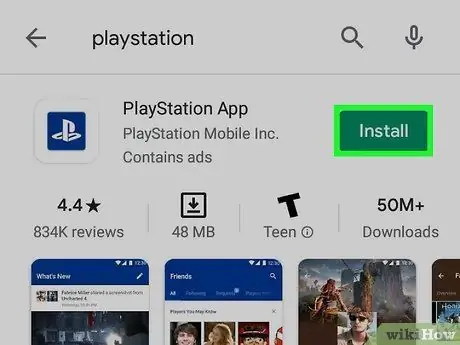
שלב 1. הורד את אפליקציית PlayStation לטלפון שלך
אתה יכול להוריד את אפליקציית PlayStation בחינם מחנות האפליקציות או מחנות Play. אפליקציית PlayStation זמינה לאייפון ולאנדרואיד

שלב 2. חבר PS4 וטלפון לאותה רשת
- אתה יכול לחבר את ה- PS4 לרשת באמצעות Wi-Fi או Ethernet. על מנת להתחבר זה לזה, ה- PS4 והטלפון חייבים להיות מחוברים לאותה רשת.
- בדוק את הגדרות הרשת PS4 בתפריט הגדרות> רשת. אם אתה מחבר את ה- PS4 שלך באמצעות Ethernet, ודא שהטלפון שלך מחובר לרשת Wi-Fi באותו נתב.
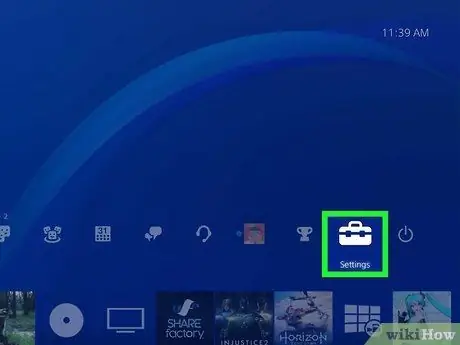
שלב 3. פתח את תפריט ההגדרות ב- PS4
זה בפינה השמאלית העליונה של המסך. כדי לגשת לתפריט זה, לחץ על למעלה בתפריט הראשי של PS4
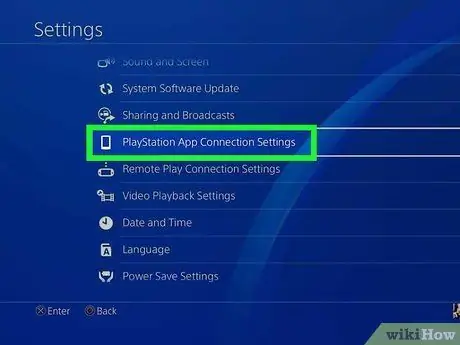
שלב 4. בחר באפשרות הגדרות חיבור האפליקציות של PlayStation.
בחר הוסף מכשיר. תראה את הקוד על המסך
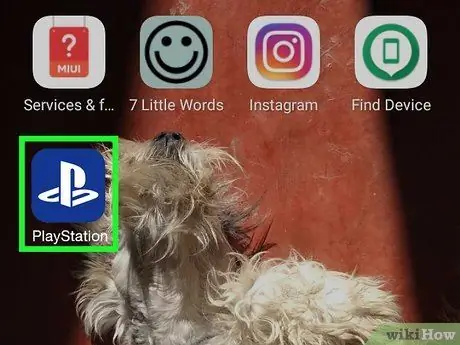
שלב 5. פתח את אפליקציית PlayStation בטלפון שלך
כדי לגשת ל- PS4 בנייד, אינך צריך להיכנס לחשבון PSN שלך
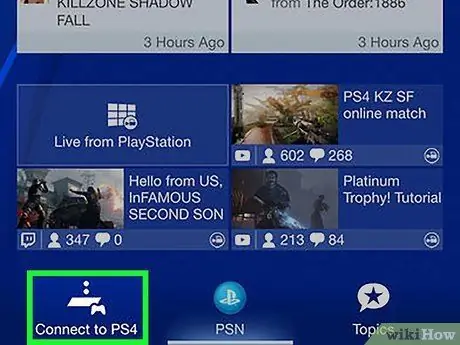
שלב 6. הקש על התחבר ל- PS4.
אפשרות זו נמצאת בתחתית המסך

שלב 7. הקש על ה- PS4 שלך
PS4 יופיע במסך התחבר ל- PS4, כשהכיתוב מופעל. אם ה- PS4 שלך לא מופיע על המסך, בדוק את חיבורי הרשת בשני המכשירים וודא שהטלפון ו- PS4 מחוברים לאותה רשת. כדי לחפש ב- PS4, הקש על רענן
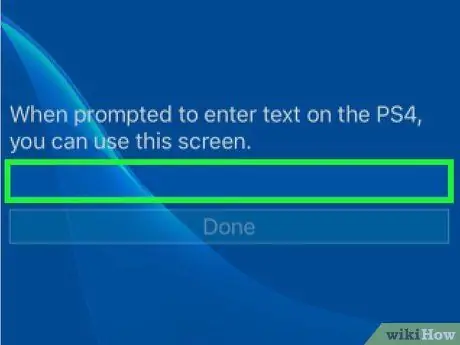
שלב 8. הזן את הקוד המופיע ב- PS4
קוד בן 8 ספרות זה יאפשר לטלפון להתחבר ל- PS4
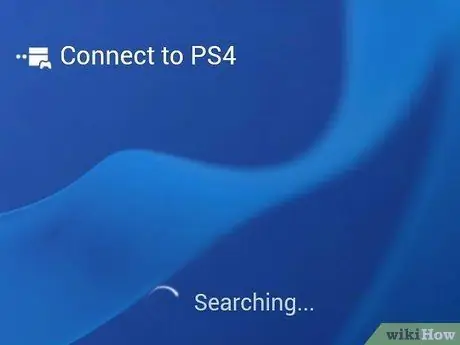
שלב 9. חבר את הטלפון שלך ל- PS4
לאחר הזנת הקוד, הטלפון שלך יתחבר מיידית ל- PS4. אתה יכול לשלוט ב- PS4 ישירות דרך הטלפון שלך
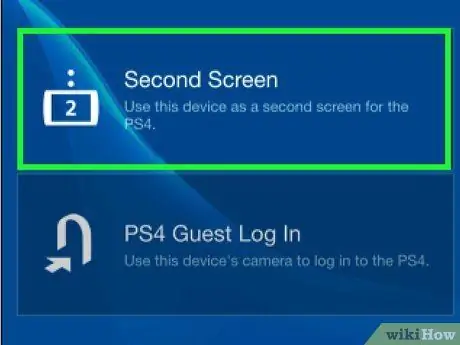
שלב 10. אפשר פקדי PS4 על ידי הקשה על אפשרות המסך השני
- אפשרות זו תהפוך את הטלפון שלך לבקר, שבו תוכל להשתמש כדי לנווט בתפריטי PS4. למרבה הצער, אינך יכול לשלוט במשחק באמצעות הבקר במסך הטלפון שלך.
- החלק על המסך כדי לעבור בין התפריטים, ולאחר מכן הקש על מסך הטלפון כדי לבחור.
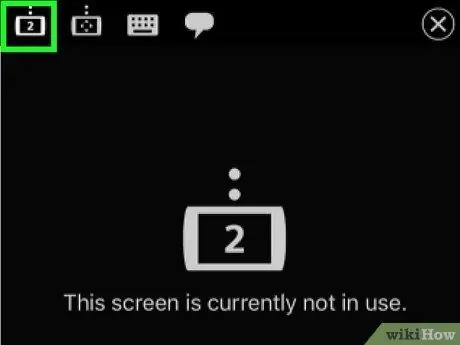
שלב 11. אפשר את פונקציית המסך השני למשחק ספציפי
חלק מהמשחקים מאפשרים לך להשתמש בטלפון כמסך שני. אם המשחק שאתה משחק תומך בתכונת המסך השנייה, הקש על סמל "2" בחלק העליון של בקר ה- PS4 הווירטואלי בטלפון שלך
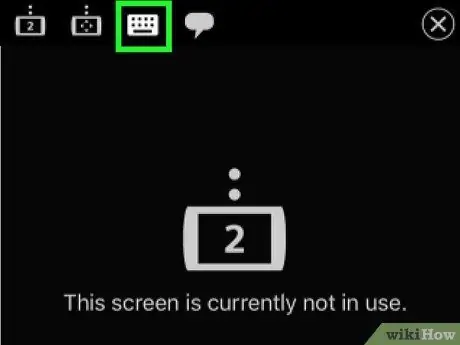
שלב 12. השתמש בטלפון כמקלדת PS4
הקש על סמל המקלדת בטלפון כדי להפוך את הטלפון שלך למקלדת PS4. בדרך זו תוכל להקליד ב- PS4 ביתר קלות

שלב 13. כבה את ה- PS4
לאחר שתסיים להשתמש ב- PS4, תוכל לכבות את ה- PS4 ישירות מהטלפון שלך. סגור את בקר המסך השני ולאחר מכן הקש על כוח. אם ה- PS4 שלך יכבה לחלוטין, תתבקש לכבות את ה- PS4. בינתיים, אם ה- PS4 שלך מוגדר להיכנס למצב מנוחה, ה- PS4 שלך יכנס למצב מצב מנוחה
חלק 2 מתוך 2: שימוש בכונן USB
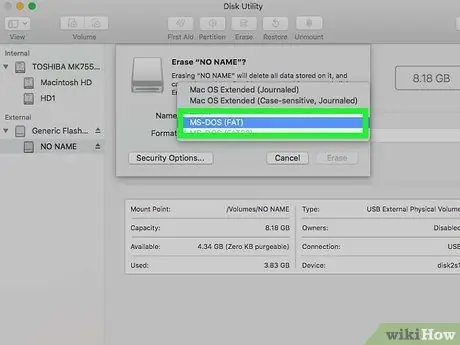
שלב 1. פרמט את כונן ה- USB כך שיתאים ל- PS4
- אתה יכול להשתמש בכונן USB כדי להפעיל קבצי מדיה או לשמור נתונים. על מנת שהכונן יוכר על ידי PS4, תחילה עליך לעצב את הכונן. תהליך הפורמט ימחק את כל הנתונים בכונן. עם זאת, לרוב כונני ה- USB יש כבר פורמט המתאים ל- PS4.
- לחץ לחיצה ימנית על הכונן במחשב ולאחר מכן לחץ על עיצוב. בעמודה מערכת קבצים, בחר FAT32 או exFAT.
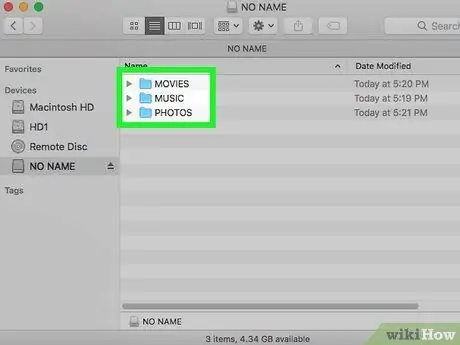
שלב 2. צור "MUSIC", "MOVIES" ו- "PHOTOS" תיקיות בכונן
PS4 דורש לאחסן נתונים במבנה התיקיות המתאים. ודא שהתיקיה נמצאת בחלק החיצוני ביותר של כונן ה- USB
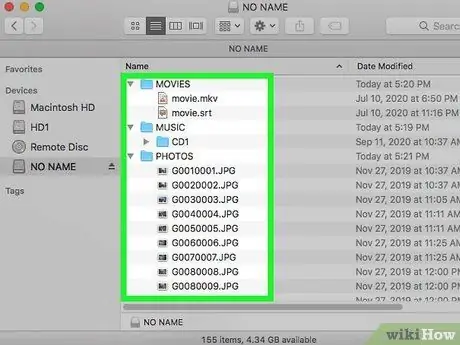
שלב 3. העתק את המדיה שברצונך להפעיל לתיקייה המתאימה
העתק מוסיקה לתיקיית MUSIC, סרטוני וידאו לתיקיית MOVIES ותמונות לתיקיית PHOTOS

שלב 4. חבר את הכונן ליציאת ה- USB ב- PS4
לא ניתן לחבר כמה כוננים עבים ל- PS4 בגלל המיקום של יציאת ה- USB שאינו אפשרי
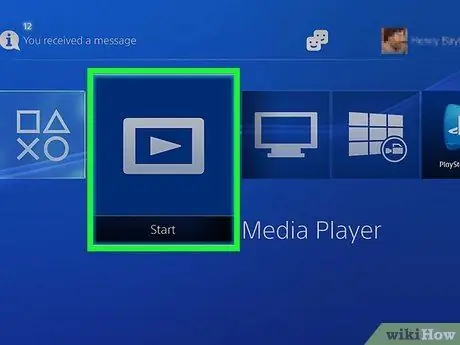
שלב 5. פתח את אפליקציית נגן המדיה להפעלת מוזיקה וסרטונים
תוכל למצוא יישום זה בספרייה> אפליקציות
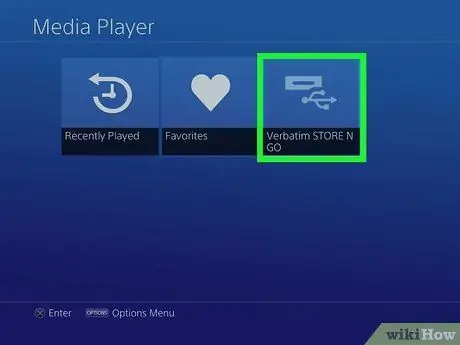
שלב 6. בחר בכונן ה- USB שלך כדי להציג את תוכנו
תתבקש לבחור כונן בעת פתיחת נגן המדיה
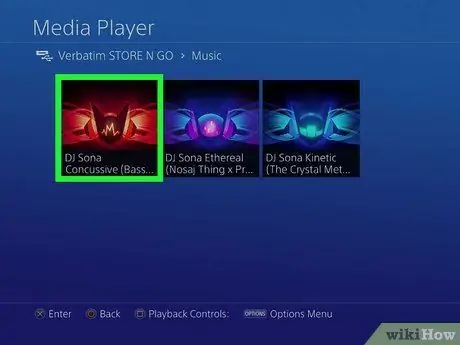
שלב 7. מצא את התוכן שאתה רוצה
התוכן שתזין יהיה מסודר לפי תיקיה
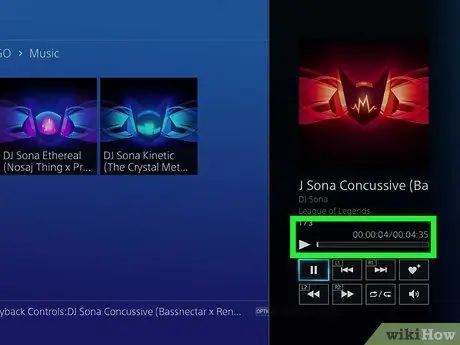
שלב 8. נגן את התוכן שאתה רוצה
השיר או הסרטון שבחרת יופעלו מיד. כדי לחזור לתפריט הראשי של PS4, לחץ על כפתור הבית. המוזיקה עדיין תישמע ברקע
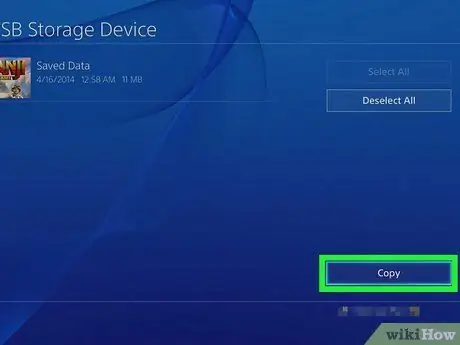
שלב 9. העתק את נתוני המשחק שלך לכונן ה- USB
- תוכל לגבות נתוני משחק לכונן USB.
- פתח את אפליקציית ההגדרות, ולאחר מכן בחר יישום ניהול נתונים.
- בחר נתונים שמורים באחסון המערכת ולאחר מכן בחר את הנתונים שברצונך לגבות.
- לחץ על הלחצן אפשרויות ובחר העתק לאחסון USB.
- בחר את הקבצים שברצונך להעתיק ולאחר מכן לחץ על העתק.
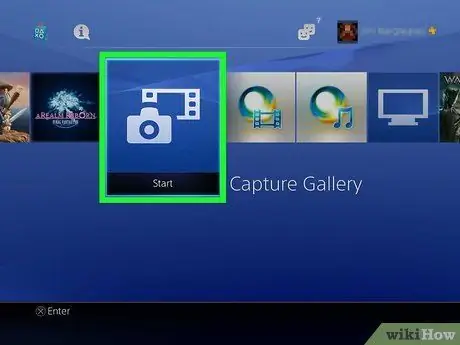
שלב 10. העתק צילומי מסך וסרטוני משחק לכונן USB
- תוכל להשתמש בכונן USB לשמירת סרטוני משחק וצילומי מסך.
- פתח את האפליקציה גלריית Capture מהספרייה.
- מצא את התוכן שברצונך להעתיק לכונן ה- USB.
- לחץ על הלחצן אפשרויות ובחר העתק לאחסון USB.
- בחר את הקבצים שברצונך להעתיק ולאחר מכן לחץ על העתק. הקובץ יועתק לכונן ה- USB.






